win11任务栏怎么变成透明的
时间:2024-03-07 08:26:30来源: 作者: 点击:
次
在Windows 11中,任务栏的透明设置可以让你更好地专注于工作,让桌面更加简洁美观。通过简单的步骤,您就可以轻松地让您的任务栏透明,让您的桌面更加个性化。不过,很多用户可能不太清楚如何在Windows 11中设置透明任务栏,因此本教程指南将为您提供详细的解答,希望对您有所帮助。

win11任务栏怎么变成透明的
答:【个性化】-【颜色】-【开启透明效果】。 1、首先我们在桌面空白处右键单击,然后在对话框中我们可以看到有查看、排序、刷新、撤消删除、显示设置等功能,这里我们点击【个性化】 ;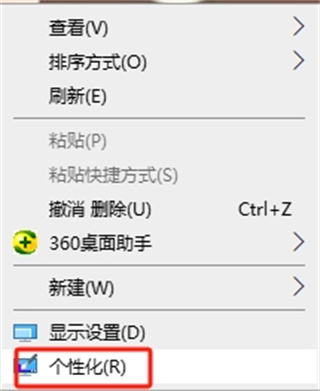
2、然后来到个性化页面,这里我们点击【颜色】,还有背景、锁屏界面、主题、字体等功能;
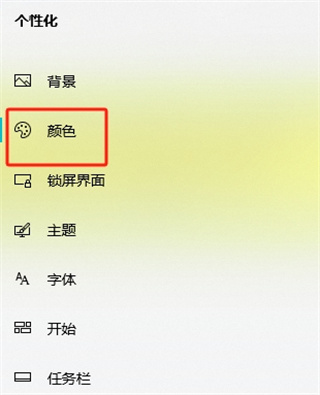
3、最后点击后,我们在颜色设置页面找到【透明效果】,点击开启;
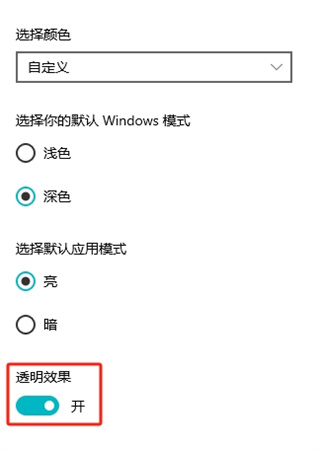
其他相关推荐:
如何关闭QQ音乐中的广告
QQ音乐如何关闭锁屏遮盖
如何关闭好友观看QQ音乐
如何关闭QQ音乐中的桌面歌词
QQ音乐如何关闭自动播放
如何将图片制作成jpg格式
那么ux6小编为大家带来的win11任务栏怎么变成透明的内容信息攻略介绍就全部都为大家介绍到这里结束啦,小伙伴们看完这篇教程攻略以后如果大家觉得这篇教程攻略对您有帮助的话,兄弟姐妹萌请记得还想了解更多关于此游戏的相关资讯,就请原地收藏关注手游网吧!

